
类型:系统工具 版本:v3.60
大小:26.07M 更新:2024-08-07 13:59
革命性的游戏辅助软件
KeyLinker手柄是一款革命性的游戏辅助软件,它将手柄设备与游戏完美融合,带来前所未有的游戏体验。KeyLinker支持市面上多种手柄,并根据设备型号自动适配兼容。你可以自定义按键映射,将任何手柄按钮设定为键盘上的任意键,甚至组合键,打造个性化的游戏操控方式。无论你是资深玩家还是初次尝试,KeyLinker都能帮助你突破操作瓶颈,享受手柄游戏的无限乐趣!
修改按键
a) 首先打开App进行连接手柄。
b) 连接手柄后进入编辑界面便会进入如下图界面。
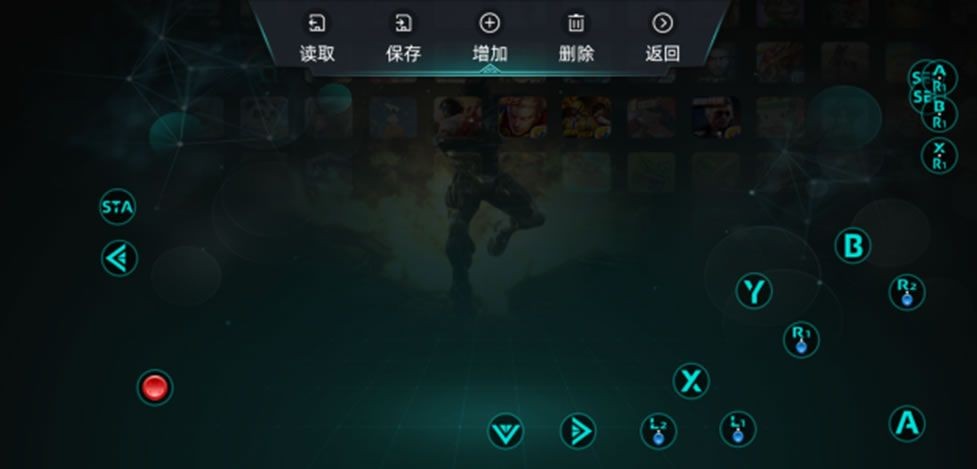
c) 此时可以点击增加(如下图一标记地方),点击增加后便出现一个圆(如下图二标记的地方)。
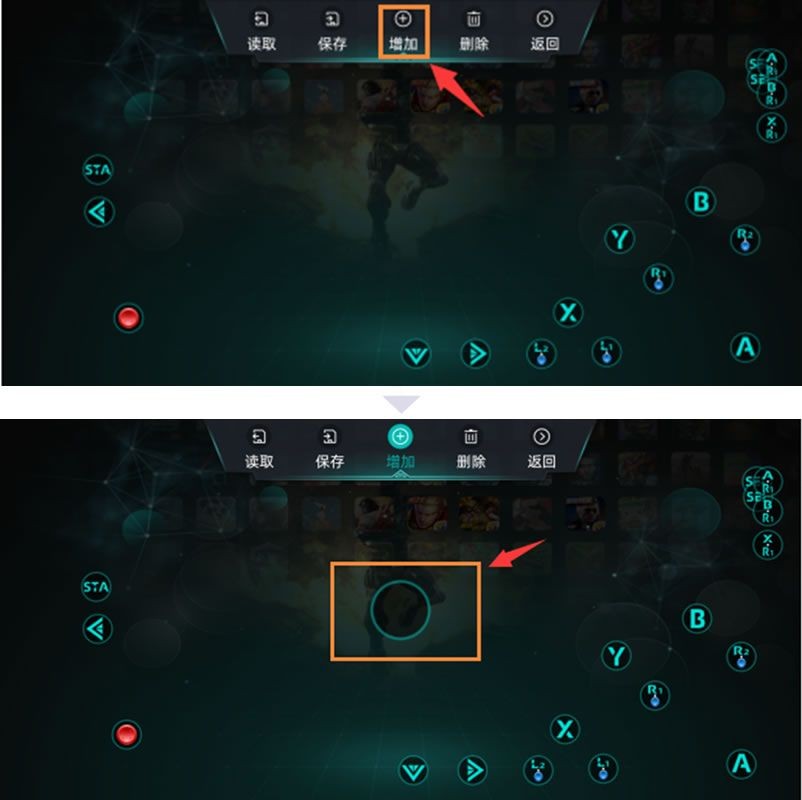
d) 此时,便可任意选择手柄上需要添加的按键。
例1:添加单按键,在手柄上任选一个按键按下。如单键A(如下图标记的地方)。
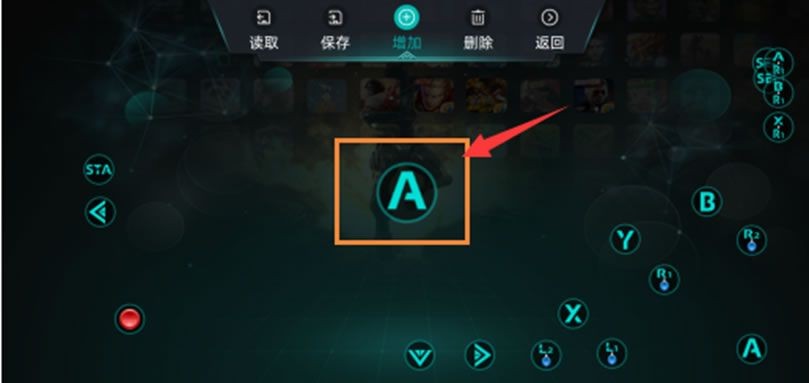
例2:添加组合按键,同时在手柄上按下两个任意不同的键,也可以是按键+摇杆(双摇杆除外)。如:A+B,(如下图标记的地方)。
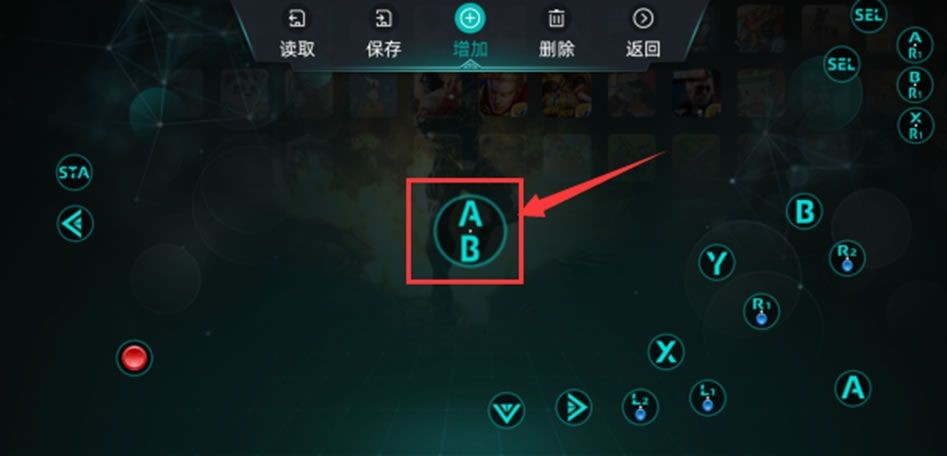
e) 增加按键后点击保存(如下图标记的地方),便会弹出下拉框。选择自己相对应需要保存的存储,例:点击存储1后等待弹出提醒‘保存存储1成功’即可。
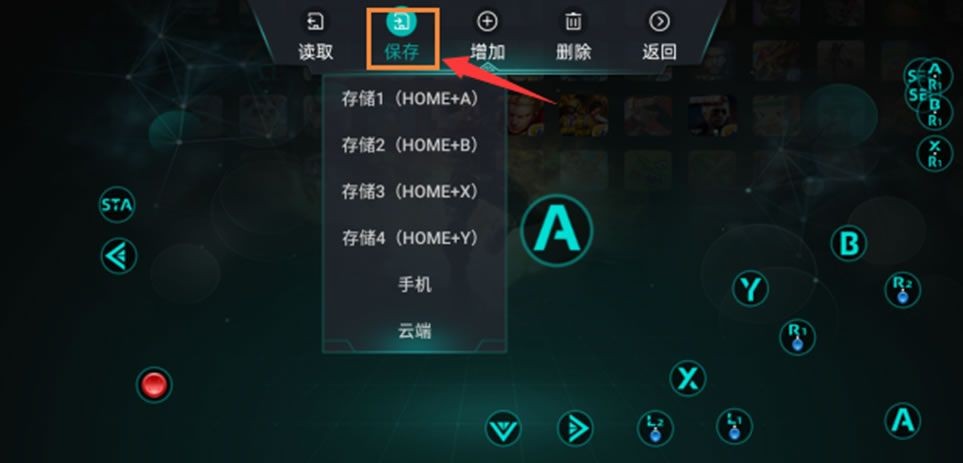
修改按键
a) 打开App连接手柄后进入编辑界面。
b) 点击一个需要修改的按键,可看见点击的按键会成为选中状态(如下图一标记的地方),此时按下手柄上需要修改的相应按键,例:把按键Y修改成按键A(如下图二标记的地方)。
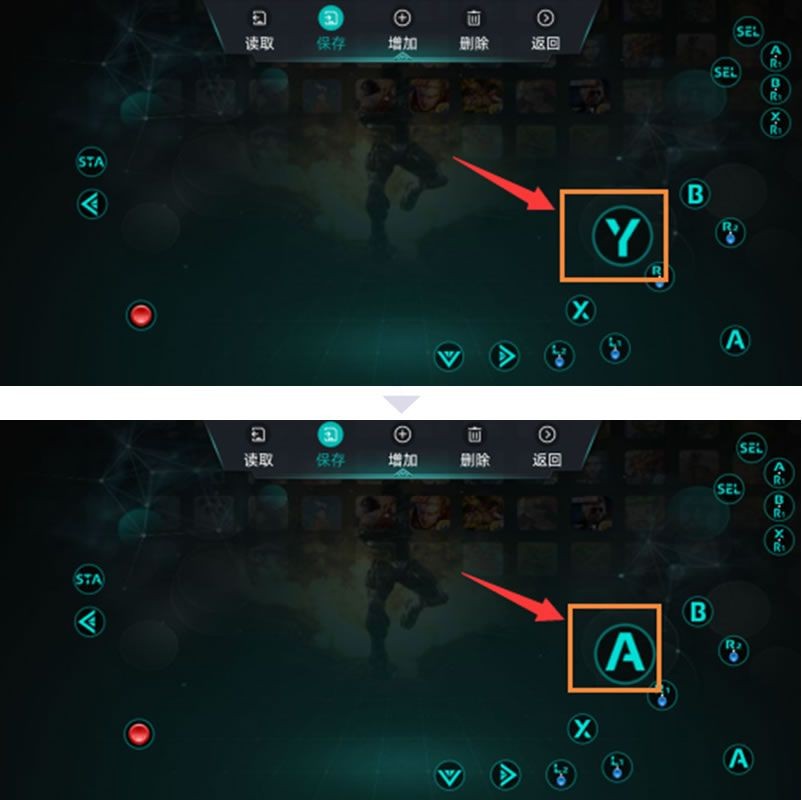
c)修改相应的按键后,点击保存(如下图标记的地方),便会弹出下拉框。选择自己相对应需要保存的存储,例:点击存储1后等待弹出提醒‘保存存储1成功’即可。
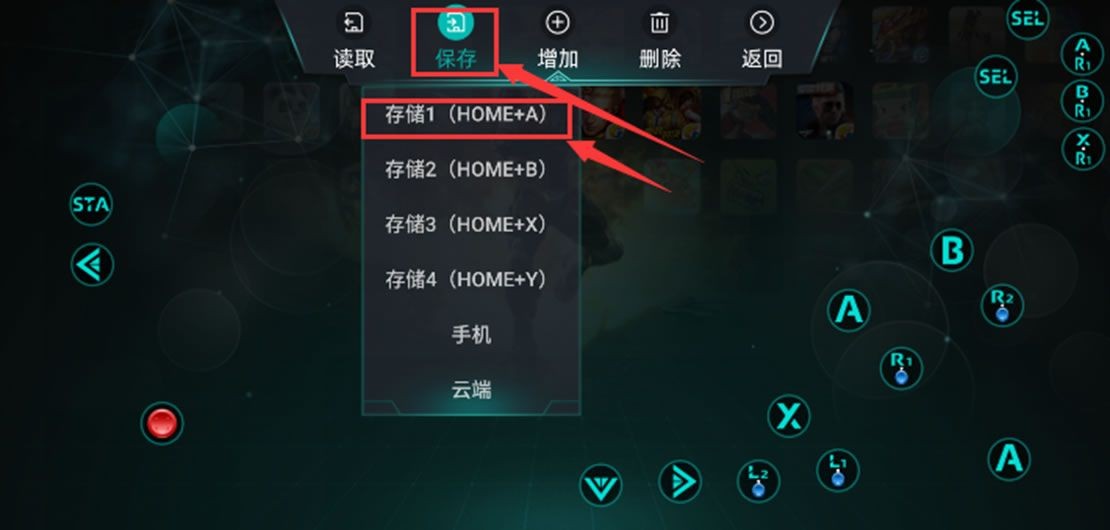
添加单摇杆。例:添加左摇杆(点击添加后,拨动左摇杆即可)。
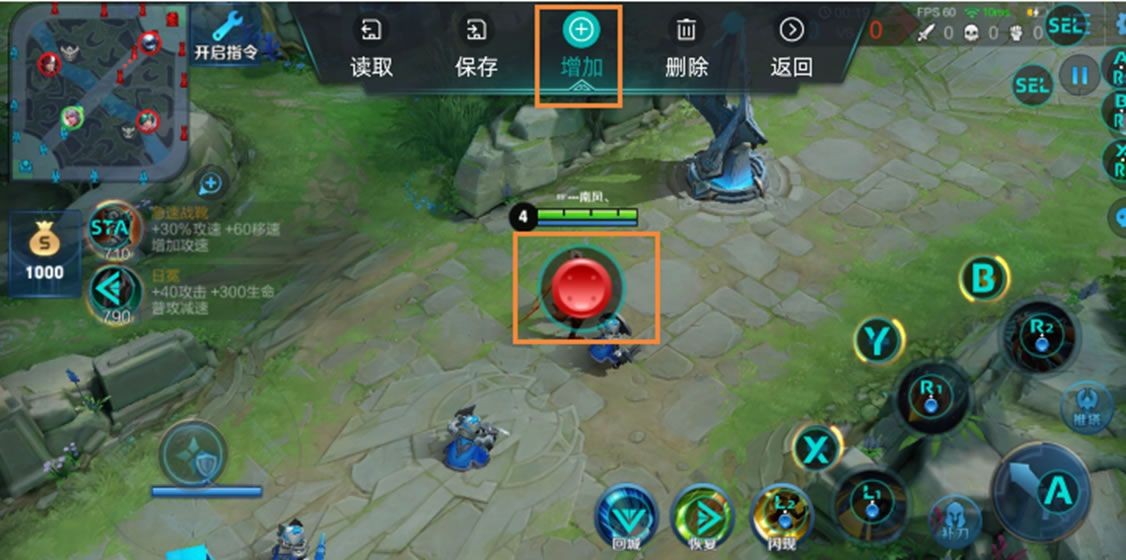
单摇杆的范围值为300-1100(范围框值代表所能移动的范围)。
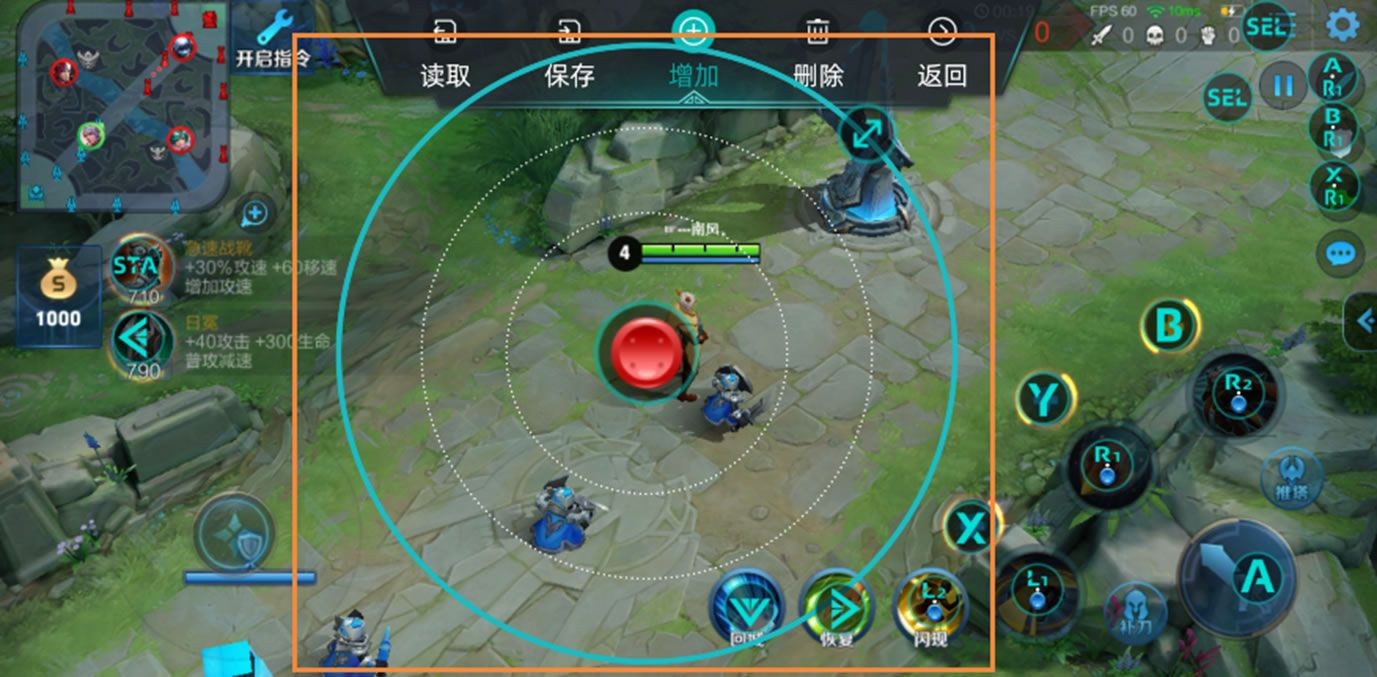
适合在游戏中人物的行走设定。常用为左摇杆为行走如下图所示。
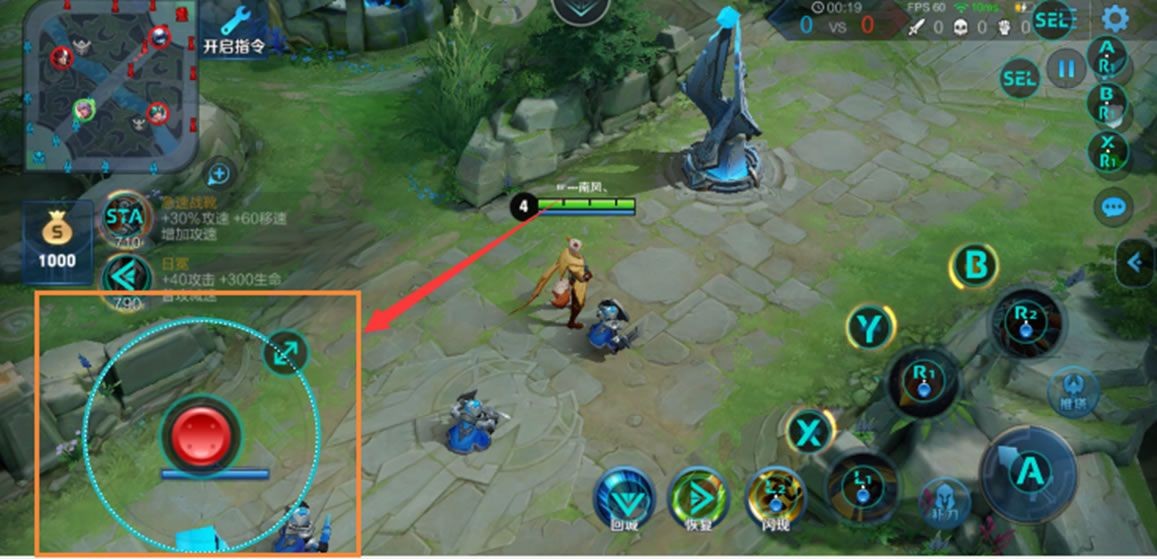
添加单摇杆,长按切换成视角模式。例:添加右摇杆(点击添加后,拨动右摇杆,再长按切换模式即可)。
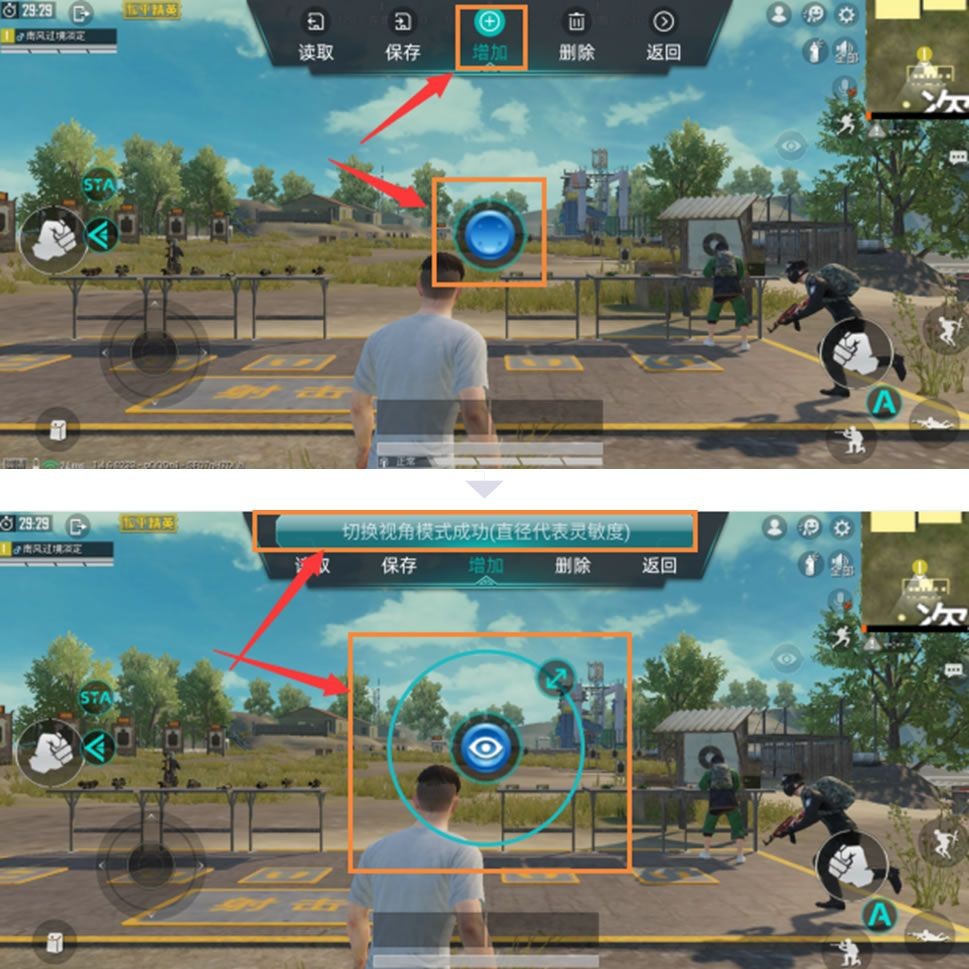
单视角的范围值为300-500(请注意:视角模式的范围框代表移动速度的快慢)。
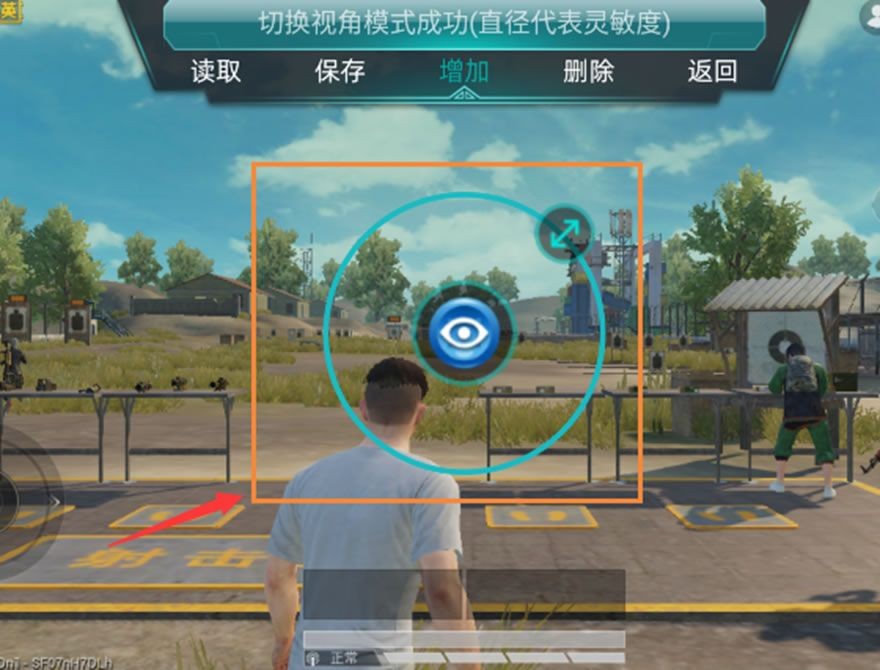
适用于枪类游戏中的调整方向键,通常设定为右摇杆调整方向(建议范围为400,用户可根据自己情况调整)。
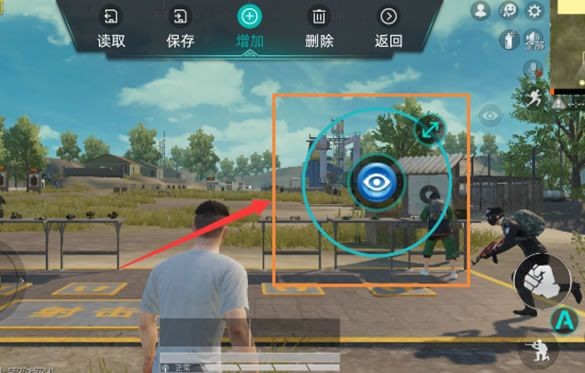
添加组合摇杆。例:R1+右摇杆(按下R1同时拨动右摇杆即可)。
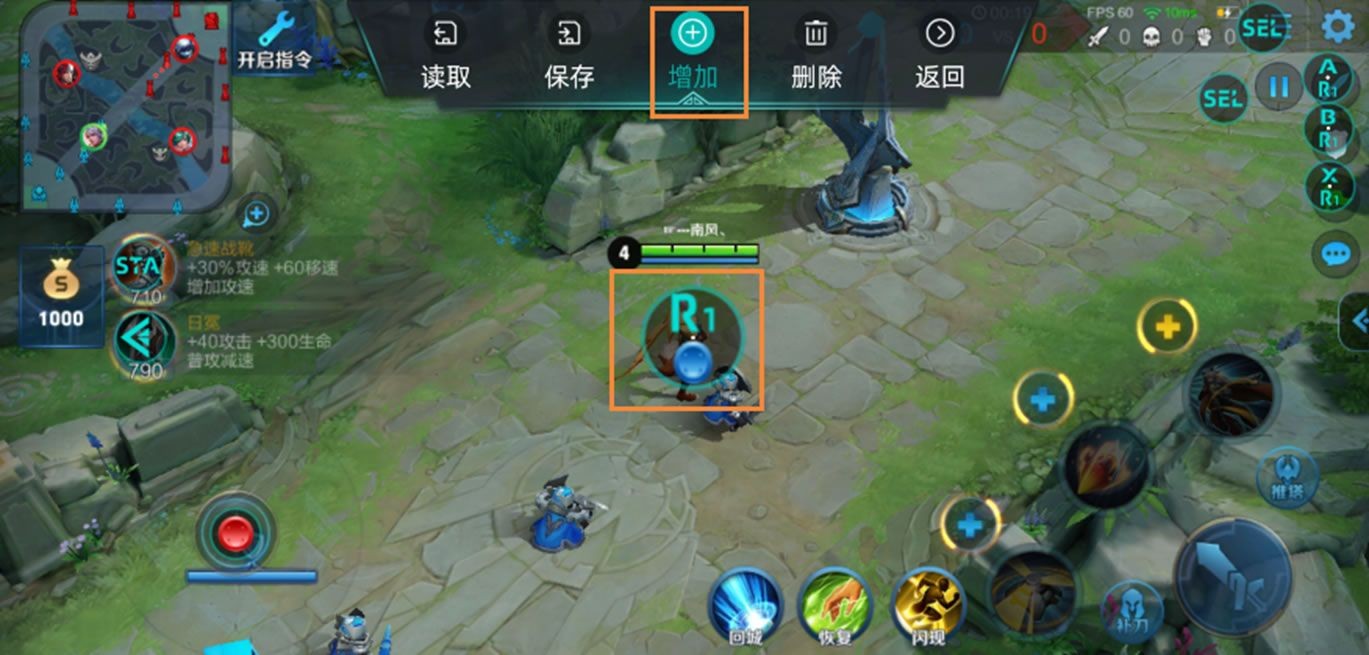
组合摇杆的范围框值为300-800(范围框值代表所能移动范围)。
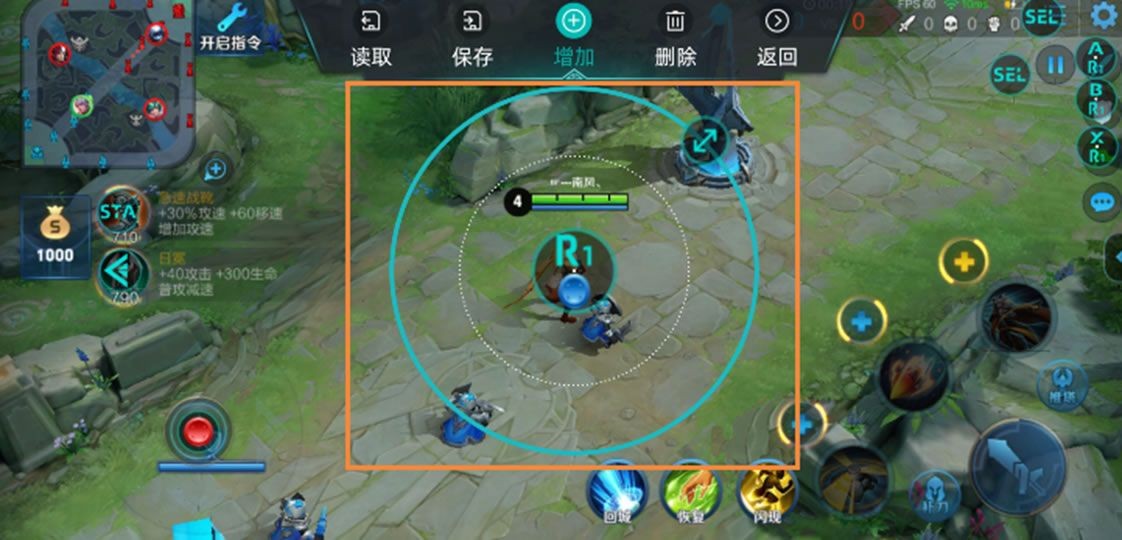
一般适用在王者荣耀带方向性的技能键(建议它的范围设定为500)。
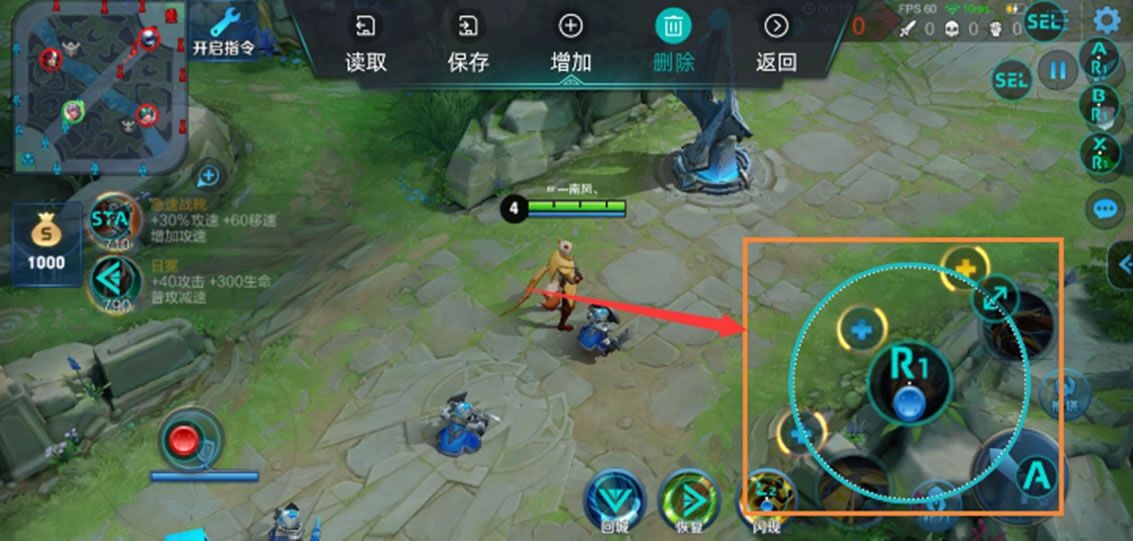
添加组合摇杆键,长按切换组合视角模式。例:R1+右摇杆(按下R1同时拨动右摇杆,再长按切换模式即可)。
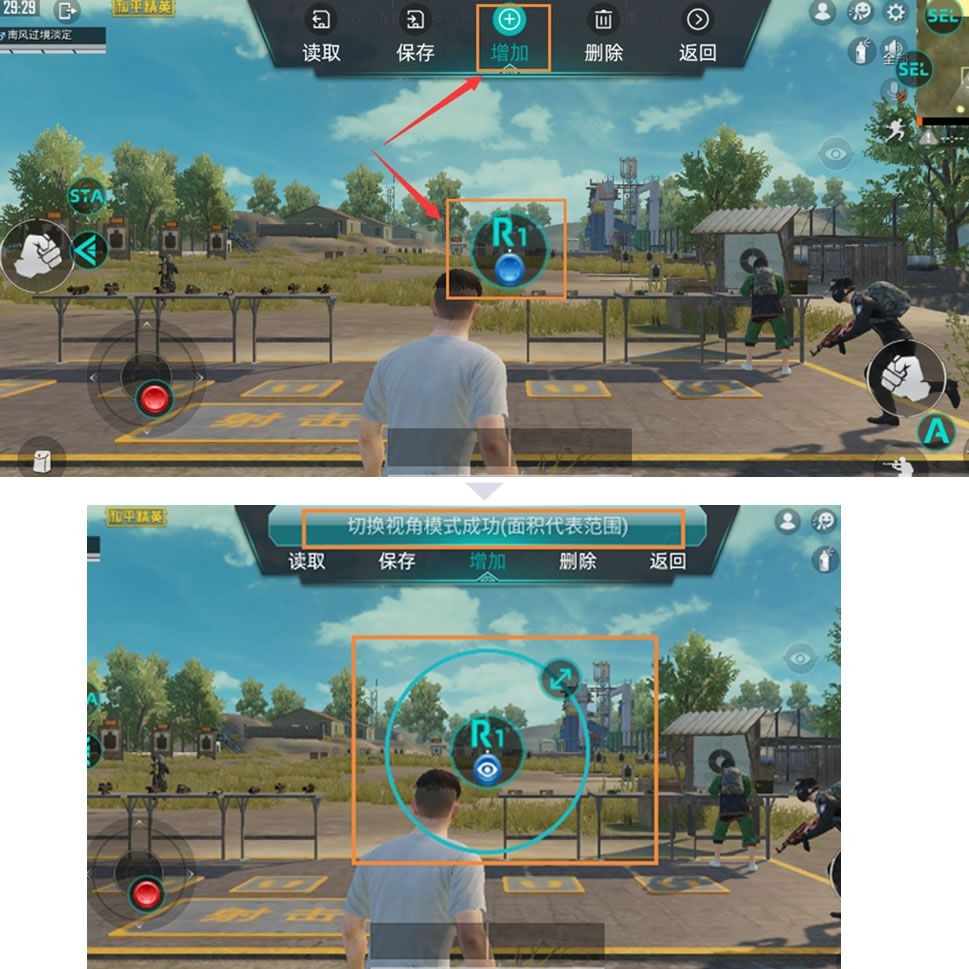
组合视角模式的范围值为300-800(范围框值代表所能移动范围)。
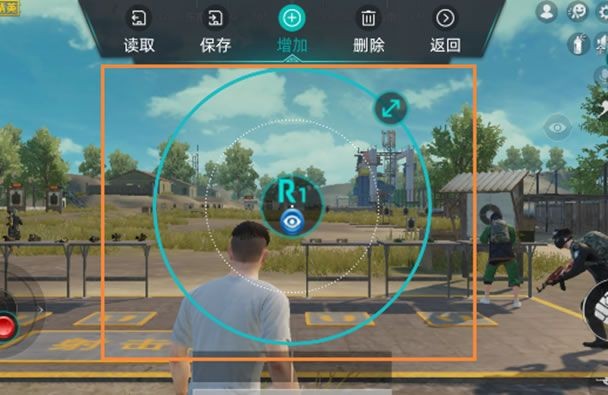
一般适用于枪类游戏中的小眼睛(建议它的设定范围为800,才可达到往后看的效果)。
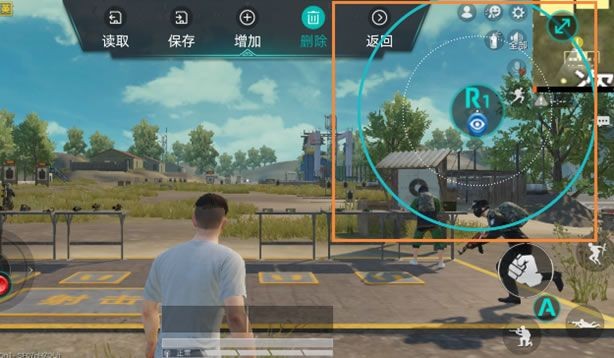
主页App会从官方服务器下载各类游戏的典型设置,并不断的增加中,用户可直接使用官方配置,省去自行设置的麻烦。
首先连接手柄进入App首页。
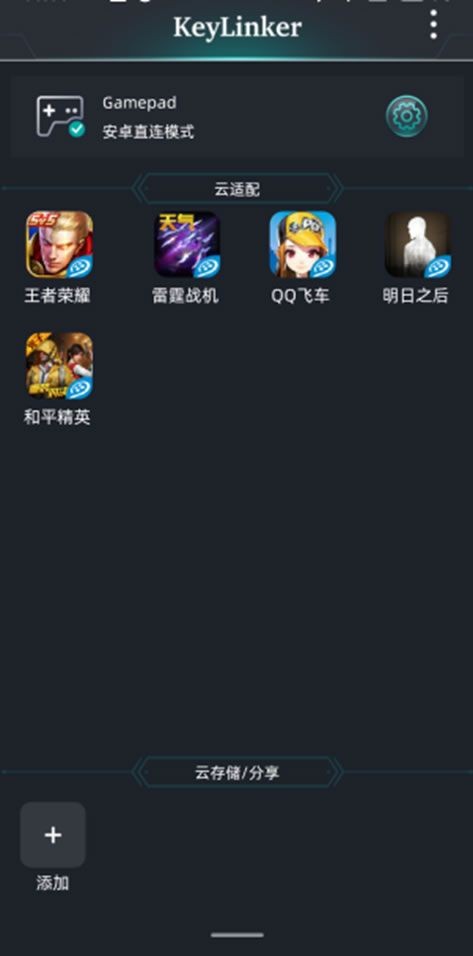
点击下图中云适配那栏选取需要的游戏推荐设置图标(例:王者荣耀)。
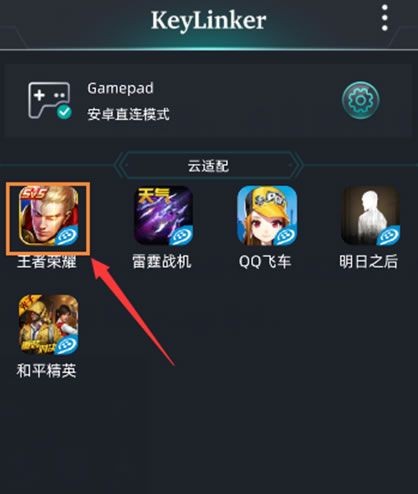
便会跳到如设置界面一致的界面,可观察官方推荐设置,可修改也可直接使用。
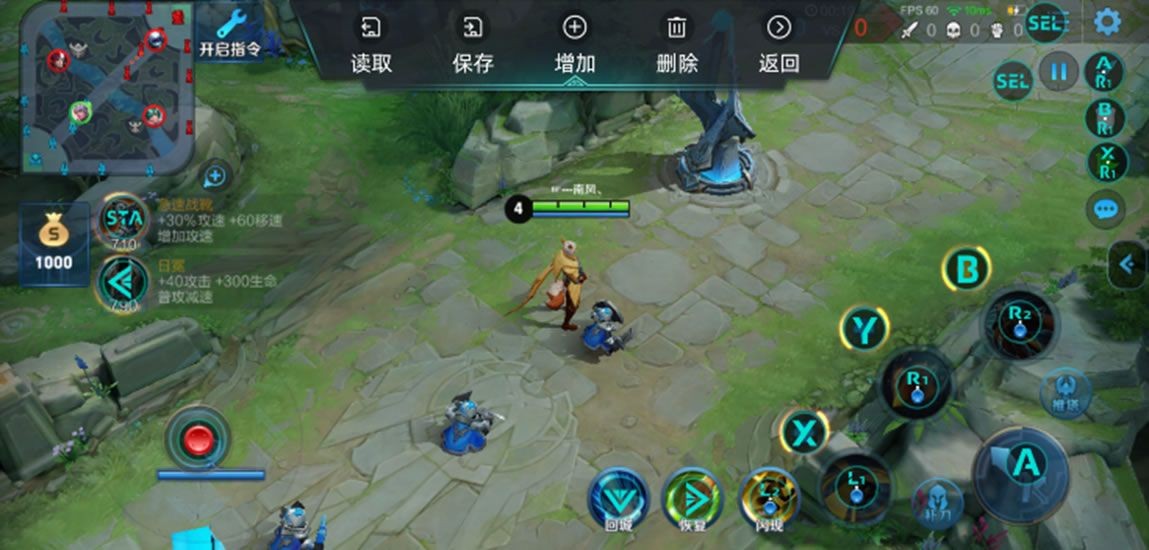
修改完后或者直接使用推荐此时点击保存弹出下拉框,保存需求的存储(例:存储1),当弹出‘保存存储1成功’即可。
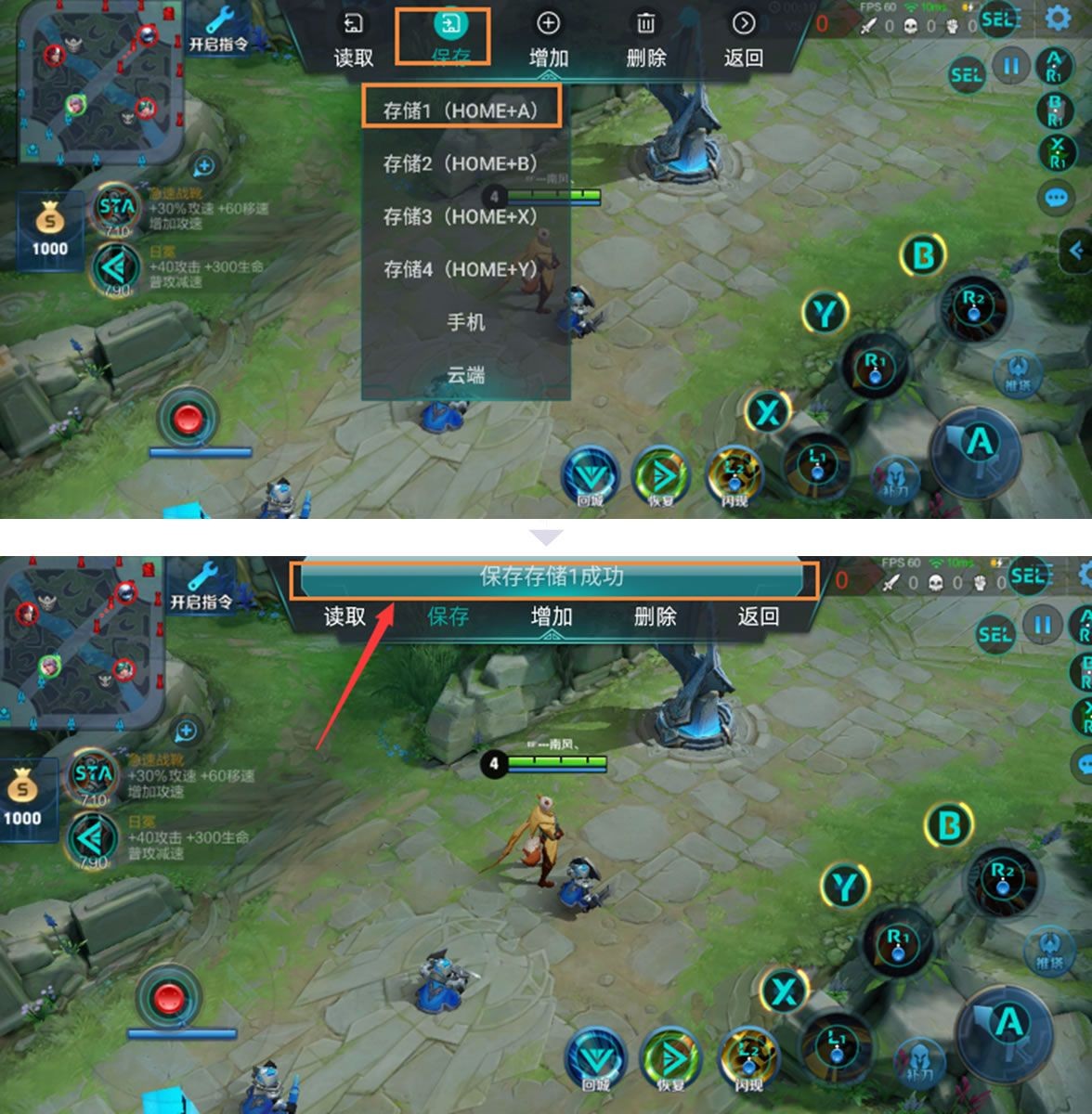
官方服务器也提供用户设置的云存储(每个用户最多存储4个),用户可自行决定是否要分享给其它用户。
首先连接直连手柄进入app首页,点击编辑按钮进入到编辑页面。
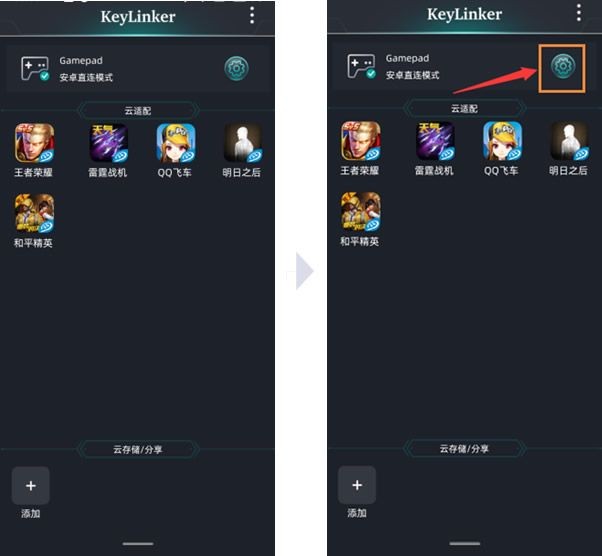
在编辑界面设置好需要放到云存储的配置按键。
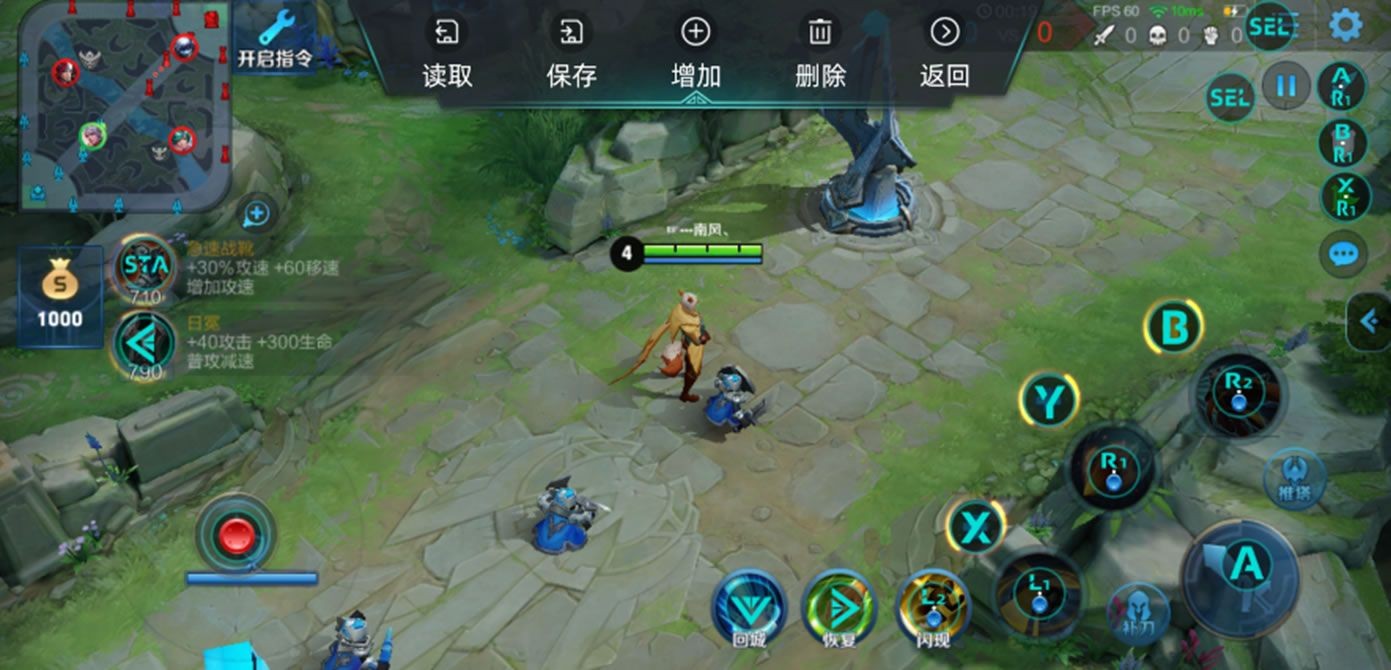
设置好后,点击保存出来的下拉框点击云端便可。
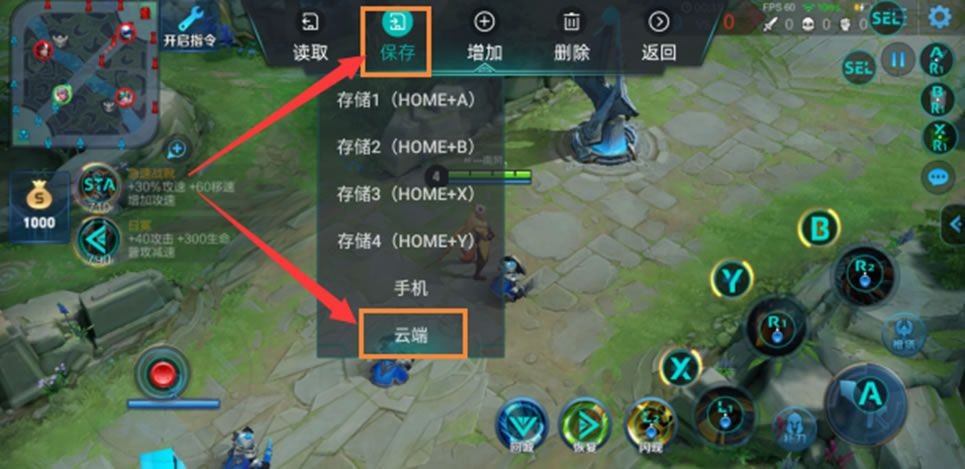
任选一个图标,点击确定后弹出上传成功,服务器会自动分配一个云分享码(可自行决定是否要分享给其它用户)。
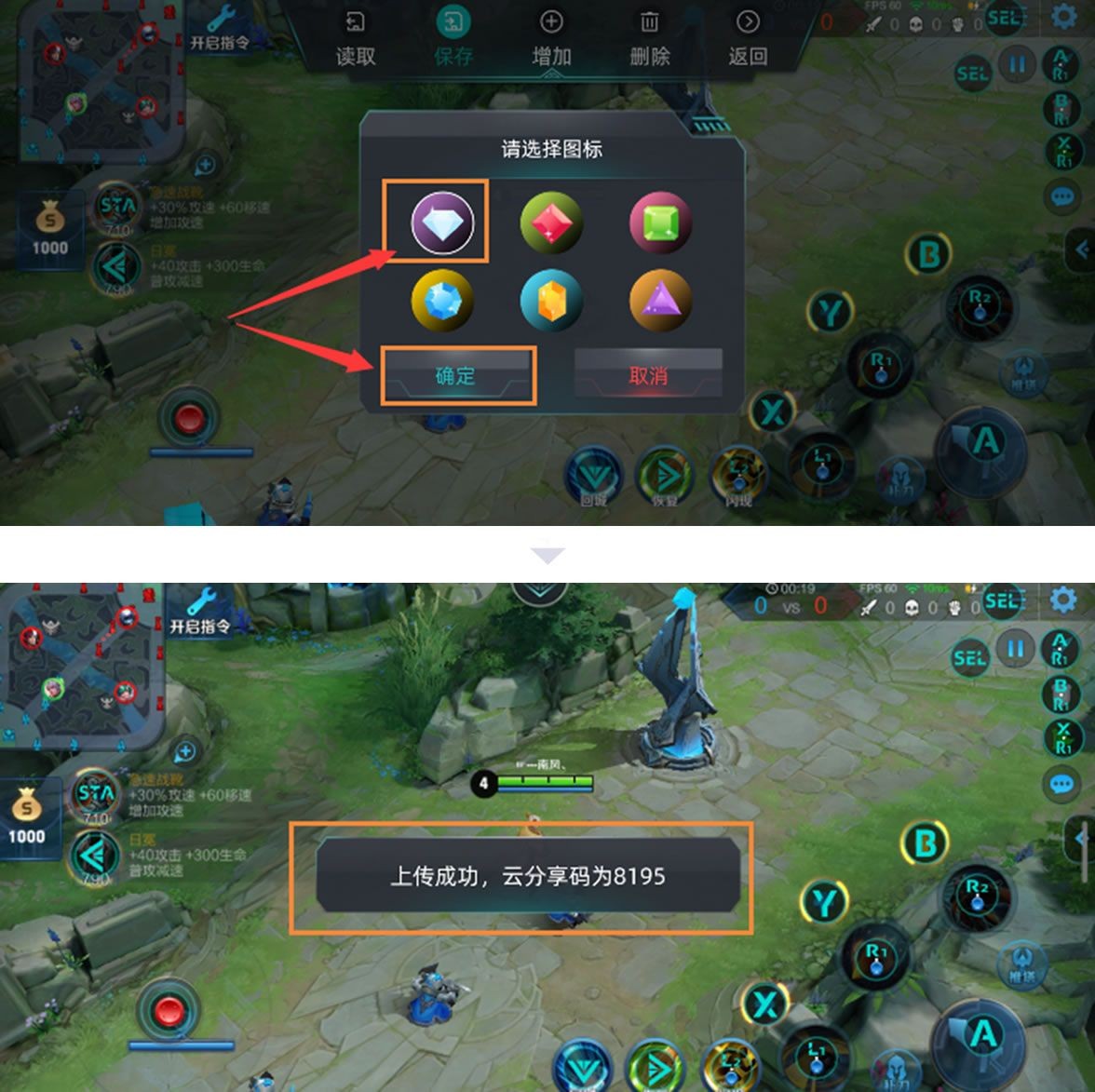
返回到首页云存储分享那栏可看到自己设置好的有放在云端的配置了。
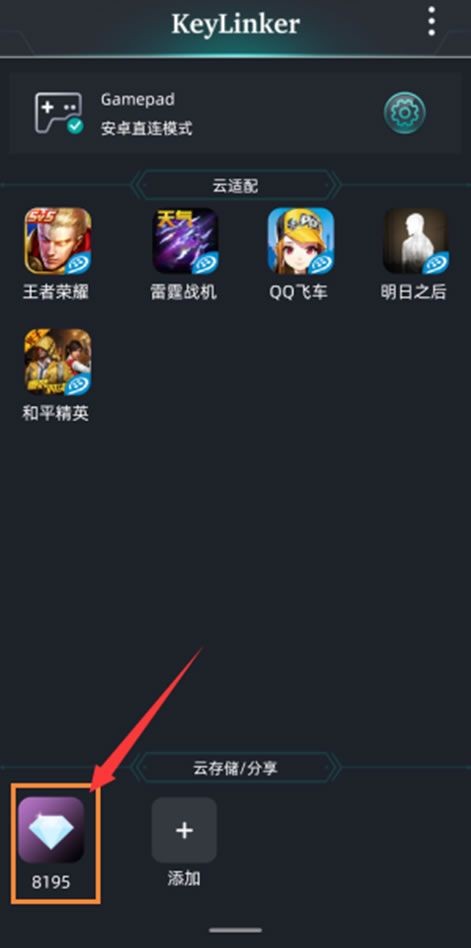
亦可以把该存储分享给好友,只需在添加那栏点击+号,随后输入云编码(例:刚放云端存储的云编码)即可。
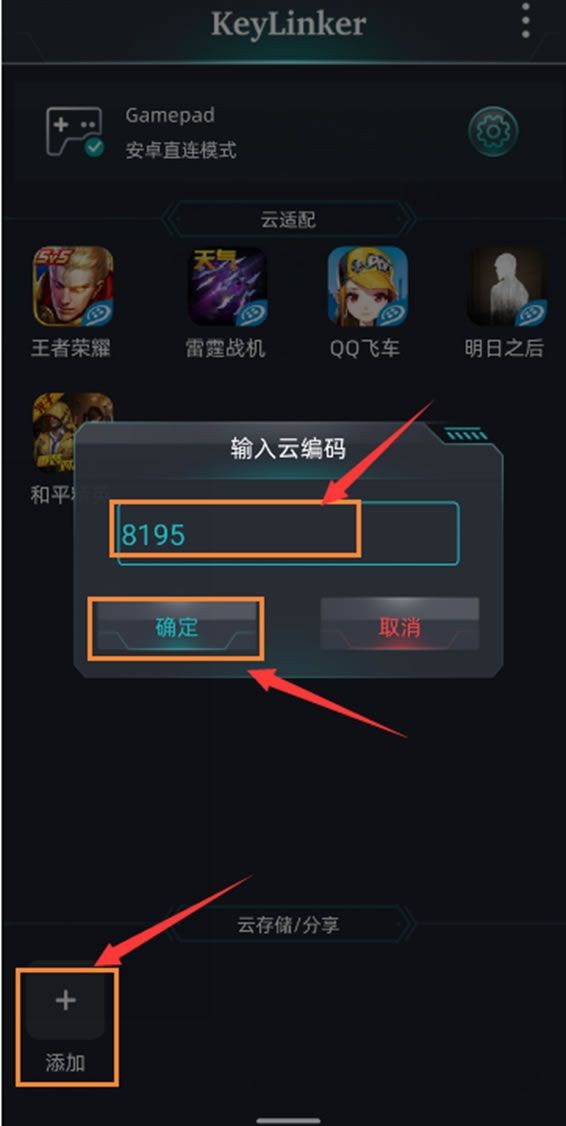
【按键配置中心】
1.手柄配对手机,发现手柄一直处于已连接状态(LED常亮不闪)?
答:手柄是否之前与其它手机配对过,导致手柄开机自动回连,未取消配对,请取消旧配对即可。
2.不使用KeyLinker App时,手柄是否还能正常使用?
答:可以,KeyLinker App是给手柄增加修改游戏配置方案的,配置方案是保存在手柄中的,没有KeyLinker App也可以正常使用手柄。
3.在KeyLinker App设置好配置按键后,在游戏中发现不是刚设置的配置方案?
答:可以观察手柄对应的存储是否对应App保存的存储。
4.连接好手柄之后发现手柄不可使用?
答:在系统蓝牙中检查配对手柄是否显示已连接,如未连接有可能是连接到别的手机了,请先取消别的手机配对。如仍无法解决,请尝试取消配对重新配对一次。
【直连模式】
1.手柄配对手机,发现手柄一直处于已连接状态(LED常亮不闪)?
答:手柄已连接其他手机或平板设备,请查手柄是否与之前配对过的设备建立连接,从而导致手柄开机自动回连,请取消旧的配对信息或者暂时关闭其他设备的蓝牙开关。
2.在KeyLinker App设置好配置按键后,在游戏中发现不是刚设置的配置方案?
答:请检查手柄的储存配置方案快捷键启用是否与App中保存的快捷按键对应。如果不是对应的按键配置方案,用短按HOME+A/B/X/Y对应的组合键启用手柄储存的配置即可。
3.连接好手柄之后发现手柄不可使用?
答:在系统蓝牙中检查配对手柄是否显示已连接,如未连接有可能是连接到别的手机了,请先取消别的手机配对。如仍无法解决,可请尝试取消配对(删除设备),然后用正确的连接模式重新配对一次。
饥荒偏冷门物品道具大全(饥荒联机版偏冷门物品道具有哪些)

任何游戏当中偏冷门的物品和道具虽然不起眼但是用起来有时候能够拥有出乎意料的作用,这篇饥荒偏冷门物品道具大全,饥荒联机版偏冷门物品道具有哪些?基于饥荒设置默认的情况下从远古科技、从下往上制造栏、科技、特殊蓝图这些方面来进行讲述,感兴趣的朋友们快来看看吧。
1236 2024-12-12 16:50
阴阳师2024年魂土+神罚+永生之海PVE合集(阴阳师2024年PVE合集)

2024年马上就要过去了,就要进入到2025年, 阴阳师里面的各种角色副本都有不同的表现,阴阳师2024年PVE合集,阴阳师2024年魂土+神罚+永生之海PVE合集就在这里,每一个阵容合集,副本提示,低配版本都有详细的说明,一张张图片都写的很清楚,可以放大观看哦。
1716 2024-12-12 11:47
率土之滨主城七队阵容(率土之滨主城七队战法搭配以及战报分析,新队伍大乔队伍)

率土之滨主城七队阵容(率土之滨主城七队战法搭配以及战报分析,新队伍大乔队伍)详细的讲说了各类不同的新主城七队的阵容搭配推荐,相比于之前的五队阵容威力也是大大的增强了,在主五的情况下,乐进,马超,程昱,魏之智、钱步、杜预、法刀一起来看看吧,如果没有红武将如何升级,一起来看看吧。
9534 2024-12-12 11:29
率土之滨打宝攻略(率土之滨宝物档位图附宝物解析及打宝流程)

率土之滨宝物档位图、率土之滨打宝攻略、率土之滨宝物解析、打宝流程让玩家一网打尽可以帮助玩家快速得到宝物,根据不同的宝物的等级来决定打宝的顺序,还附带了一些打宝的建议在这里面,简单而又好记,用一张图,几句话就能够说明,每个宝物材料的获取也说的很清楚,一起来看看吧。
2828 2024-12-12 11:10
燕云十六声boss攻略神仙不渡千夜怎么过(燕云十六声boss攻略为谁归去终章)

燕云十六声boss攻略当中的千夜作为神仙不渡第四篇决战当中的大boss怎么过呢?让玩家能够顺利的击杀成功闯关,可以一起来看看这篇燕云十六声boss攻略神仙不渡千夜怎么过(燕云十六声boss攻略)!
6214 2024-12-12 10:27
9.5分
3584人评价